
Obsah:
- Autor John Day [email protected].
- Public 2024-01-30 11:57.
- Naposledy zmenené 2025-01-23 15:05.




Ahoj!
Dnes vám ukážem, ako postaviť tank a diaľkové ovládanie pomocou Arduina. 3D tlačené časti nádrže (s výnimkou ovládača, vedenia koľaje a krytu nádrže) navrhol timmiclark a nájdete ich tu.
Krok 1: Zhromažďovanie materiálov a nástrojov

Na začiatok budete potrebovať nasledujúce materiály:
- 1x Arduino UNO (tu)
- 1x Arduino Nano (tu)
- 2x bezdrôtový modul nRF24L01 2,4 GHz (tu)
- 1x L298N Motorový ovládač (tu)
- 2x prevodový motor (žltý kus plastu) (tu)
- 1x joystick (tu)
- 1x klip na 9V batériu (tu)
- 2x vypínač (tu)
- 2x batéria TR 18650 (a nabíjačka) (tu)
- 1x držiak batérií TR 18650 na 2 batérie (tu)
- 1x súprava prepojok medzi mužmi a ženami (tu)
3D tlačené časti pozostávajú z (nájdete ich v spodnej časti tohto kroku):
- 2x Telo
- 2x TrackMidFrame
- 52x stopa
- 4x ozubené koleso
- 4x CogBracketInner
- 4x CogBracketOuter
- 1x TankCover
- 1x Ovládač
Budete tiež potrebovať nasledujúce nástroje:
- Spájkovačka
- Rôzne veľkosti vrtákov
- super lepidlo
- Kliešte
- Nôž
Krok 2: Zostavte nádrž



Po vytlačení som zostavil nádrž. Všetky diely okrem koľají, ozubených kolies a krytu boli zlepené super lepidlom. Koľajnice boli okolo ozubených kolies príliš tesné, mohol to byť problém s mojou tlačiarňou, ale rozhodol som sa pridať ďalšie dve stopy na každú stranu a navrhnúť vodítko pre stopy. Nie je to najpohodlnejšie riešenie, ale funguje.
Keď som zostavil nádrž, vyvŕtal som otvory, aby sa zmestili do bezdrôtového modulu a vypínača. Asi som mal vyvŕtať diery predtým, ako som to celé zlepil, ale až tak to nevadilo. Vyvŕtal som otvory a pomocou dvoch skrutiek M3 pripevnil na dno nádrže motorový ovládač.
Voliteľné (ak máte rovnaký problém ako ja):
Vytlačte dvoch vodítok nádrže z „voliteľného“priečinka a niekoľko stôp (navrhujem pridať jedného alebo dvoch na každú stranu).
Krok 3: Programovanie nádrže a ovládača
Na programovanie arduina budete potrebovať nainštalovanú knižnicu RF24. Stiahnite si teda súbory nižšie a otvorte arduino IDE. Prejdite na položku Skica -> Zahrnúť knižnicu -> Pridať knižnicu. ZIP a importujte do nej súbor „RF24.zip“.
Ďalej budete musieť pripojiť arduino UNO a nahrať „tank.ino“do arduina. v ďalšom kroku zapojíme vodiče.
Teraz odpojte Arduino UNO a pripojte Arduino Nano a nahrajte „controller.ino“do Arduina.
V nástrojoch nezabudnite zmeniť nastavenia „doska“a „port“na správny typ a port dosky.
Krok 4: Zapojenie nádrže
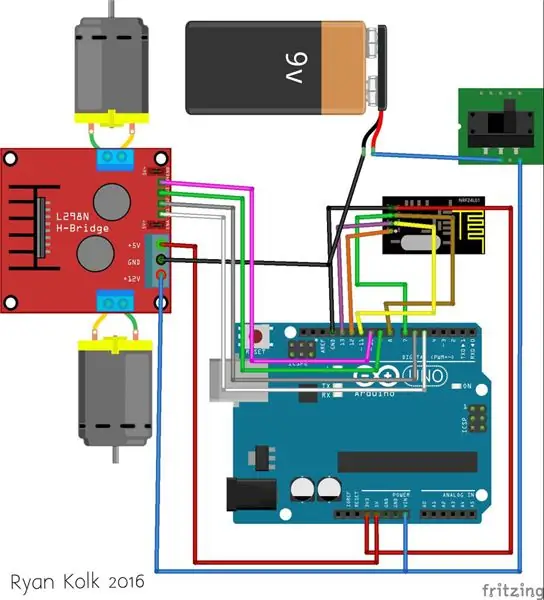

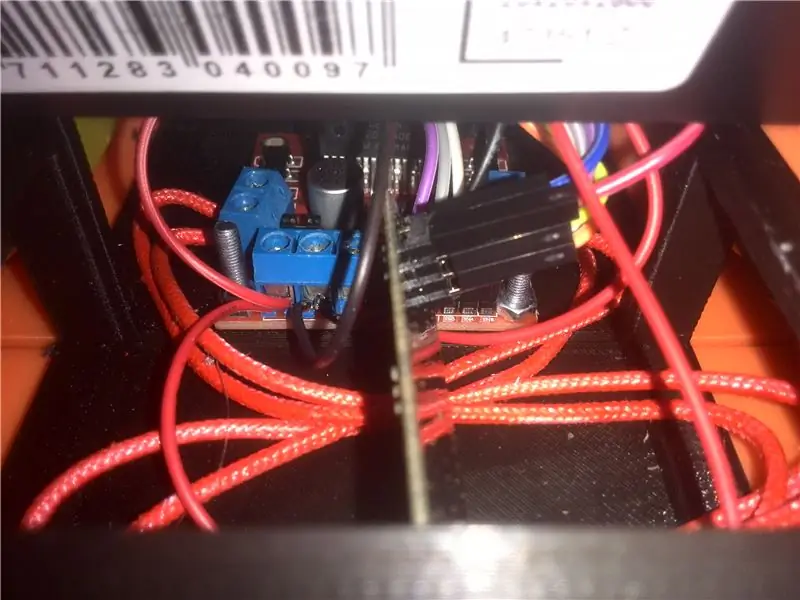
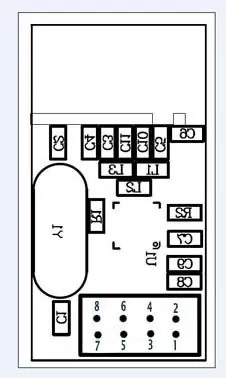
(obrázok modulu nRF24L01 je pohľad zdola) Zapojenie nádrže: Pripojte nasledujúce piny. Kolíky nRF24L01 ---- Kolíky Arduino • GND 1 ---- GND • VCC 2 ---- 3,3 V • CE 3- --- 7 • CSN 4 ---- 8 • SCK 5 ---- 13 • MOSI 6 ---- 11 • MISO 7 ---- 12 • IRQ 8 ---- nepripojené L298N ---- Arduino kolíky • IN1 ---- 5 • IN2 ---- 6 • IN3 ---- 9 • IN4 ---- 10 Pokiaľ ide o batériu v nádrži, uzemňovací vodič prechádza na kolík GND arduino a kolík GND ovládača motora. napájací vodič ide na pin Vin arduina a na +12V pin vodiča motora pomocou vypínača. Ach, a +5V kolík ovládača motora je pripevnený k 5V kolíku arduina.
Krok 5: Zapojenie ovládača
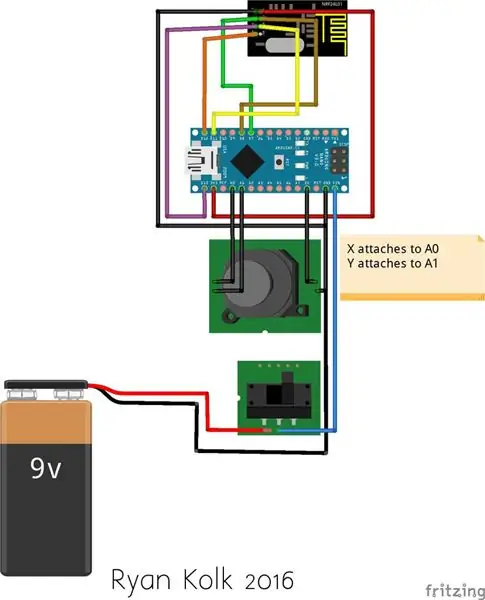


Zapojenie pinov ControllernRF24L01 ---- Kolíky Arduino • GND 1 ---- GND • VCC 2 ---- 3,3 V • CE 3 ---- 7 • CSN 4 ---- 8 • SCK 5 ---- 13 • MOSI 6 ---- 11 • MISO 7 ---- 12 • IRQ 8 ---- nie je pripojené Joystick ---- piny Arduino • GND ---- GND • +5V ---- 5V • VRx- --- A0 • VRy ---- A1Je to trochu hádanka, zmestiť všetky komponenty do ovládača, ale s trochou trpezlivosti som si istý, že to zvládnete
Odporúča:
Bezdrôtový robot Arduino ovládaný počítačom: 4 kroky

Bezdrôtový robot Arduino ovládaný počítačom: V tomto návode sa naučíte, ako nastaviť komunikačný kanál medzi počítačom a robotom založeným na Arduine. Robot, ktorého tu používame, používa na pohyb mechanizmus diferenciálneho riadenia. Používam namiesto MO motorový ovládač na báze relé
Bezdrôtový TTL prevodník ESP8266 ESP-12E UART Bezdrôtový WIFI štít TTL Nekomplikovaný: 5 krokov

Bezdrôtový prevodník TTL ESP8266 ESP-12E UART na bezdrôtový WIFI štít TTL Nekomplikovaný: Táto príručka je určená ľuďom, ktorí si kúpili bezdrôtový prevodník TTL štítu ESP8266 ESP-12E UART Wireless WIFI Shield a nevedia, ako ho používať s Arduino. Tento návod bol pôvodne napísaný v portugalčine tu v Brazílii. Snažil som sa zo všetkých síl zabaliť
Bezdrôtový kombinovaný zámok Arduino s NRF24L01 a 4 -miestnym 7 -segmentovým displejom: 6 krokov (s obrázkami)

Bezdrôtový kombinovaný zámok Arduino so NRF24L01 a 4 -miestnym 7 -segmentovým displejom: Tento projekt začal svoj život ako cvičenie urobiť niečo so 4 -miestnym 7 -segmentovým displejom. To, na čo som prišiel, bola možnosť zadať 4 -miestne kombinované číslo, ale raz bolo to hotové, bolo to dosť nudné. Postavil som ho pomocou Arduino UNO.
Bezdrôtový akcelerometer ovládaný RGB LED diódami: 4 kroky

Bezdrôtový akcelerometer ovládaný RGB-LED: MEMS (mikroelektromechanické systémy) Akcelerometre sa široko používajú ako snímače náklonu v mobilných telefónoch a fotoaparátoch. Jednoduché akcelerometre sú k dispozícii ako ic-chip a lacné vývojové dosky s plošnými spojmi. Bezdrôtové čipy sú tiež cenovo dostupné
Premeňte bezdrôtový smerovač na bezdrôtový predlžovač 2x prístupový bod: 5 krokov

Premeňte bezdrôtový smerovač na bezdrôtový predlžovač 2x prístupový bod: V dome som mal zlé bezdrôtové internetové pripojenie kvôli RSJ (kovový nosný lúč v strope) a chcel som zosilniť signál alebo pridať ďalší predlžovač pre zvyšok domu. Videl som predlžovače pre asi 50 libier v elektrickom
